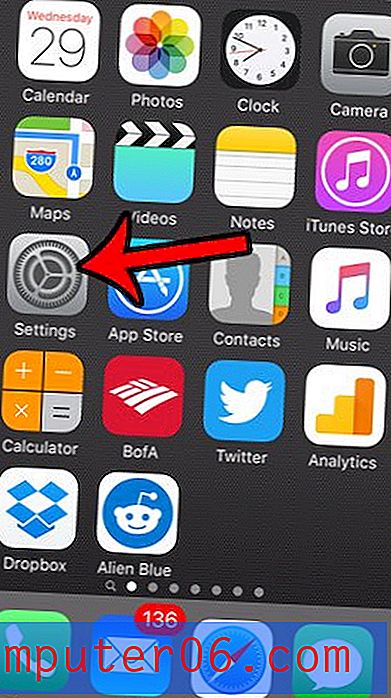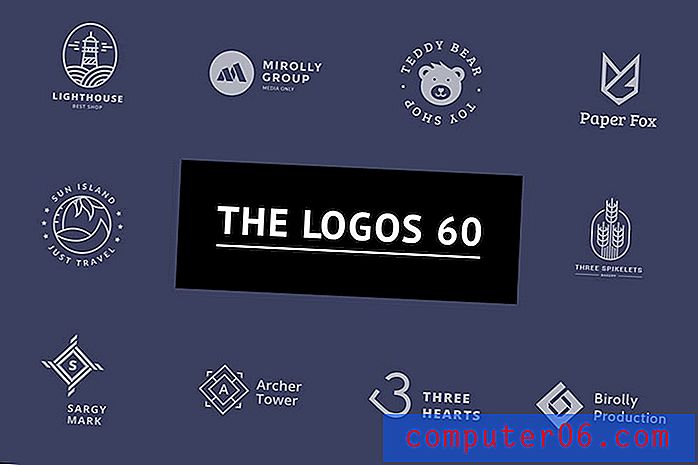Outlook.com - Anzeigen des BCC-Felds
Wenn Sie E-Mails an einige Ihrer Kontakte schreiben, kann es vorkommen, dass Sie jemanden in die E-Mail aufnehmen möchten, andere Personen jedoch nicht darüber informieren möchten, dass sie die E-Mail ebenfalls erhalten. Dies ist die Art von Situation, für die das BCC-Feld erstellt wurde.
Möglicherweise stellen Sie jedoch fest, dass beim Erstellen von E-Mails in der Outlook.com-Weboberfläche standardmäßig kein BCC-Feld vorhanden ist. Glücklicherweise können Sie diese Einstellung ändern. Lesen Sie daher unser Tutorial weiter unten und erfahren Sie, wie Sie das BCC-Feld in Outlook.com immer anzeigen.
Hinzufügen eines BCC-Felds beim Schreiben von E-Mails in Outlook.com
Die Schritte in diesem Artikel wurden in der Desktop-Version von Google Chrome ausgeführt, funktionieren jedoch auch in anderen Desktop-Browsern. Wenn Sie die Schritte in der folgenden Anleitung ausführen, wird ein BCC-Feld hinzugefügt, wenn Sie E-Mails in der Webversion von Outlook.com erstellen. Dies hat keine Auswirkungen auf die Anzeige von Anwendungen von Drittanbietern, mit denen Sie Ihr E-Mail-Konto verwalten, z. B. die Desktop-Version von Outlook oder eine E-Mail-App auf Ihrem Smartphone.
Schritt 1: Gehen Sie zu Outlook.com und melden Sie sich in Ihrem E-Mail-Konto an.
Schritt 2: Klicken Sie auf das Zahnradsymbol in der oberen rechten Ecke des Fensters, um das Menü Einstellungen zu öffnen.

Schritt 3: Klicken Sie unten im Menü auf die Schaltfläche Vollständige Einstellungen anzeigen.
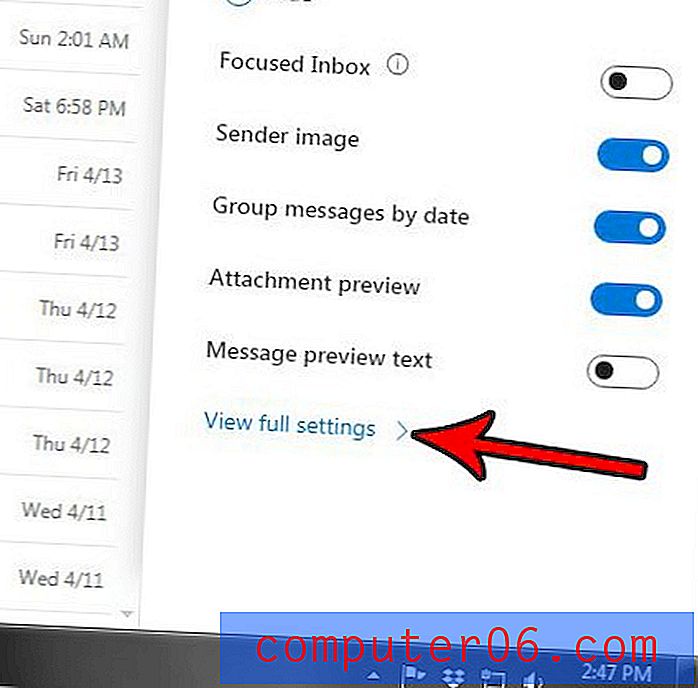
Schritt 4: Wählen Sie in der mittleren Spalte des Menüs die Registerkarte Verfassen und Antworten .
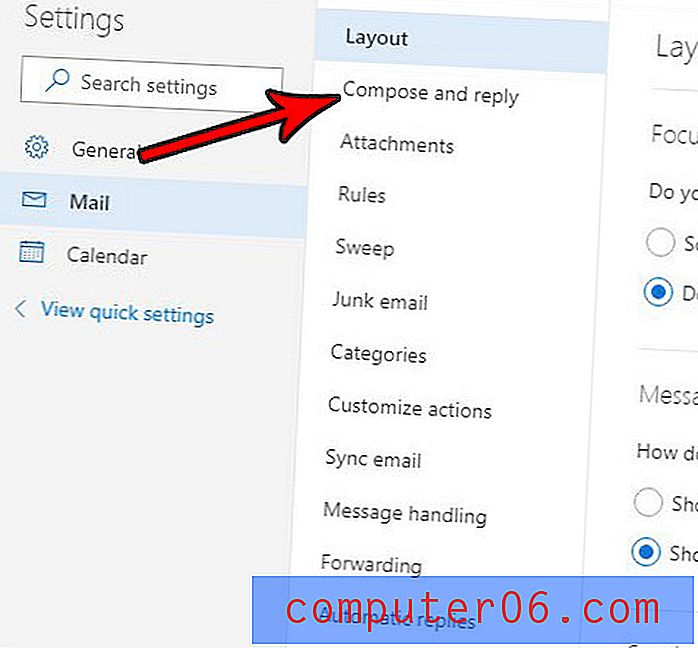
Schritt 5: Aktivieren Sie das Kontrollkästchen links neben Immer BCC anzeigen und klicken Sie oben rechts im Fenster auf die Schaltfläche Speichern .

Wenn Sie jetzt eine E-Mail in Outlook.com schreiben, sollte oben im Fenster ein BCC- Feld angezeigt werden, wie unten angegeben.
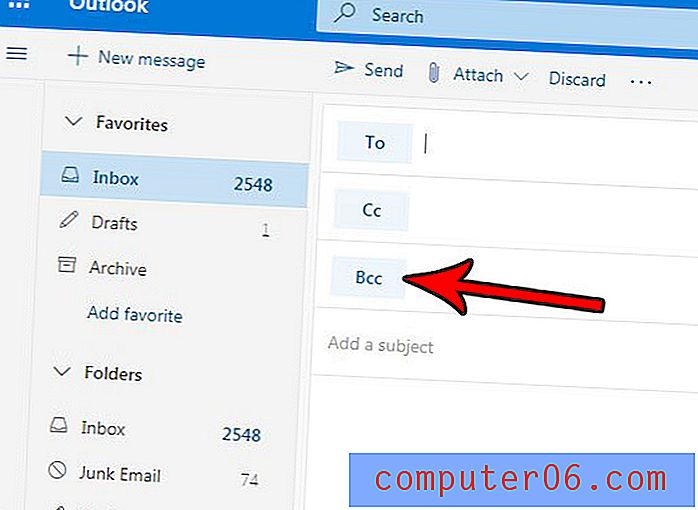
Gefällt es Ihnen nicht, wie Outlook.com alle E-Mails einer Kette in einer Nachricht zusammenfasst? Erfahren Sie, wie Sie die Konversationsansicht in Outlook.com deaktivieren, wenn Sie Ihre E-Mails lieber als einzelne Nachrichten anzeigen möchten.